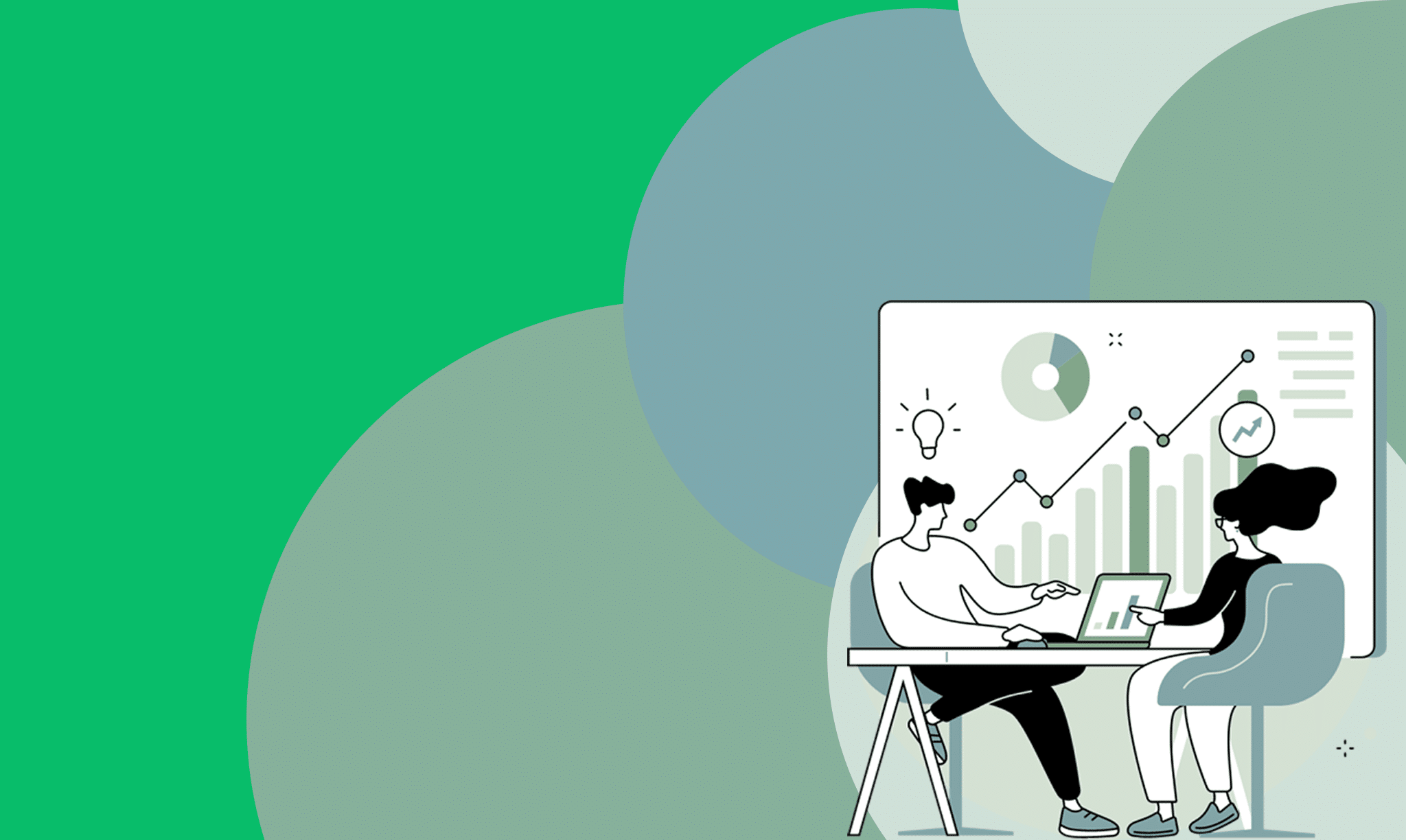قفل شدن از ناحیه مدیریت وردپرس یک مشکل رایج است که بسیاری از کاربران وردپرس با آن مواجه میشوند. این مشکل معمولاً زمانی رخ می دهد که دسترسی به پنل مدیریت وردپرس به دلایل مختلف مسدود میشود.
اما دلیل این قفل شدن از چیست؟ یکی از اصلی ترین دلایل بروز این مشکل، تداخل میان افزونهها و قالب ها است که ممکن است باعث بروز خطاهایی مانند “خطای 403” یا “شما نمیتوانید وارد شوید” شود.
دیگر دلایل ممکن برای قفل شدن از ناحیه مدیریت وردپرس شامل مشکلات امنیتی، تغییرات نادرست در فایلهای سیستم، یا محدودیتهای دسترسی از سمت سرور است.
برای رفع این مشکل، ابتدا باید افزونه ها را به صورت موقت غیرفعال کرده و قالب پیش فرض وردپرس را فعال کنید. اگر مشکل حل شد، به بررسی افزونهها و قالبها بپردازید تا علت دقیق مشکل شناسایی شود.
در صورتی که مشکل ادامه داشت، ممکن است نیاز به بررسی فایل htaccess یا حتی تماس با میزبان وب برای بررسی تنظیمات سرور باشد. با شناسایی علت اصلی مشکل و رفع آن، میتوانید به راحتی دوباره به داشبورد وردپرس دسترسی پیدا کنید.
بیش تر بخوانید>> خطاهای رایج وردپرس + راه حل های حرفه ای رفع آن ها در وردپرس
خطای قفل شدن پنل مدیریت چرا رخ میدهد؟
همانطور که میدانید، یکی از اصلیترین دلایل این مشکل، تداخل افزونهها است. برخی از افزونهها ممکن است با یکدیگر ناسازگار بوده و عملکرد وردپرس را مختل کنند. این امر میتواند به قفل شدن پنل مدیریت منجر شود.
یکی دیگر از دلایل رایج، محدودیتهای امنیتی است که برای محافظت از سایت در برابر حملات انجام میشود. به عنوان مثال، برخی تنظیمات امنیتی مانند محدودیت تعداد تلاشهای ورود ناموفق میتواند باعث مسدود شدن دسترسی شما به پنل مدیریت شود.
در این موارد، لازم است از طریق فایلهای .htaccess یا ابزارهای امنیتی مانند افزونههای فایروال وردپرس، دسترسی خود را باز کنید. علاوه بر این، مشکلات مربوط به فایلهای سیستم مانند خرابی در فایل htaccess یا آسیب دیدن فایلهای اصلی وردپرس میتواند باعث بروز این مشکل شود.

راه حل های از بین بردن خطای قفل شدن وردپرس
راه حلهای از بین بردن خطای قفل شدن وردپرس شامل چندین روش موثر است که به کمک آنها میتوان به راحتی مشکل دسترسی به پنل مدیریت وردپرس را برطرف کرد.
در اولین قدم غیرفعال کردن افزونهها است. گاهی اوقات افزونهها باعث تداخل یا ناسازگاری در وردپرس میشوند و قفل شدن پنل مدیریت را به همراه دارند. برای رفع این مشکل، میتوانید افزونهها را از طریق FTP یا پنل مدیریت هاست غیرفعال کنید و سپس وردپرس را دوباره راهاندازی کنید.
در قدم بعدی، بررسی فایل htaccess است. این فایل میتواند حاوی تنظیمات اشتباهی باشد که دسترسی به پنل مدیریت را مسدود میکند. با بازنشانی این فایل یا تغییر آن به حالت پیشفرض، مشکل ممکن است حل شود.
بررسی تنظیمات امنیتی مانند محدودیتهای ورود میتواند کمک کننده باشد. اگر از افزونههای امنیتی استفاده میکنید، ممکن است تعداد تلاشهای ناموفق برای ورود به سایت محدود شده باشد که باید آن را اصلاح کنید.
URL ورود به سایت وردپرس خود را بازیابی کنید
اگر با خطای قفل شدن وردپرس روبه رو شدهاید و دسترسی به پنل مدیریت سایت ندارید، یکی از اولین کارهایی که باید انجام دهید بازیابی URL ورود به سایت است.
برای این کار به آدرسهای پیشفرض وردپرس مانند www.yoursite.com/wp-admin یا www.yoursite.com/wp-login.php مراجعه کنید.
در صورتی که این آدرسها کار نکردند، احتمالاً سایت شما از یک URL سفارشی برای ورود به پنل مدیریت استفاده میکند. برای یافتن URL صحیح، میتوانید به فایل wp-config.php در پنل هاست خود دسترسی پیدا کرده و تنظیمات مربوط به آدرس ورود را بررسی کنید.
اگر همچنان به پنل ورود دسترسی ندارید، ممکن است علت مشکل، خطا در افزونهها یا تنظیمات امنیتی سایت باشد. برای حل این مشکل، ابتدا افزونهها را از طریق FTP یا پنل هاست غیرفعال کنید و سپس دوباره امتحان کنید.
اگر همچنان مشکل قفل شدن وردپرس پابرجا بود، میتوانید از طریق بازیابی رمز عبور اقدام کنید تا دسترسی خود به پنل مدیریت را مجدداً فعال کنید.
آدرس اشتباهی در پایگاه داده
گاهی اوقات مشکل قفل شدن یا دسترسی به پنل مدیریت وردپرس به دلیل آدرس اشتباهی در پایگاه داده ایجاد میشود. این مشکل معمولاً زمانی رخ میدهد که آدرس سایت یا URL ورود به اشتباه در پایگاه داده وردپرس ذخیره شده باشد.
برای رفع این مشکل، باید به پایگاه داده سایت خود دسترسی پیدا کنید. ابتدا وارد phpMyAdmin شوید و پایگاه داده مربوط به سایت خود را پیدا کنید. سپس جدول wp_options را جستجو کنید. در این جدول، مقادیری مانند siteurl و home وجود دارند که نشاندهنده آدرس صحیح سایت هستند. اگر این مقادیر به اشتباه وارد شدهاند، باید آنها را با آدرس صحیح سایت خود اصلاح کنید.
بعد از اعمال تغییرات در پایگاه داده، به احتمال زیاد مشکل آدرس اشتباهی حل شده و میتوانید به پنل مدیریت وردپرس دسترسی پیدا کنید.
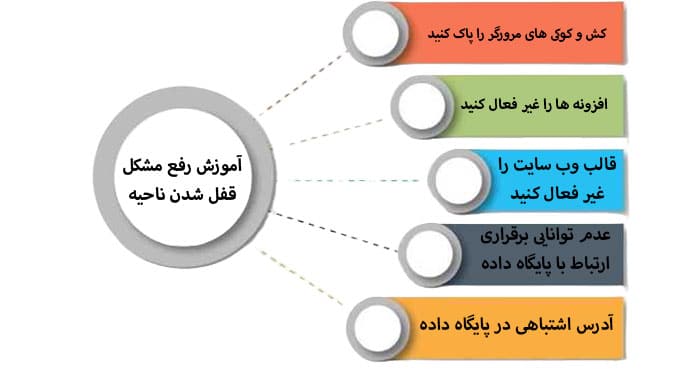
افزونه ها را غیر فعال کنید
اگر با مشکل قفل شدن وردپرس یا عدم دسترسی به پنل مدیریت مواجه هستید، یکی از اولین راهها برای رفع مشکل، غیرفعال کردن افزونهها است. گاهی اوقات افزونهها میتوانند باعث تداخل یا ناسازگاری در سایت شوند و این امر منجر به قفل شدن دسترسی به داشبورد مدیریت شود.
برای غیرفعال کردن افزونهها، میتوانید از طریق FTP به پوشه wp-content بروید و نام پوشه plugins را تغییر دهید تا تمام افزونهها به طور موقت غیرفعال شوند. سپس وارد پنل وردپرس شده و بررسی کنید که آیا مشکل حل شده است یا نه.
اگر دسترسی به پنل وردپرس باز شد، میتوانید افزونهها را به طور تک تک فعال کنید تا افزونهای که باعث مشکل شده را شناسایی کنید. علاوه بر این، راه دیگری برای غیرفعال کردن افزونهها از طریق پایگاه داده است.
در نتیجه باید بگویم، قفل شدن وردپرس و عدم دسترسی به پنل مدیریت میتواند به دلایل مختلفی از جمله تداخل افزونهها، تنظیمات نادرست در پایگاه داده یا تغییرات اشتباه در فایلهای سیستم ایجاد شود. برای رفع این مشکل، ابتدا باید URL ورود به سایت را بررسی کرده و در صورت نیاز آن را اصلاح کنید.
در صورتی که مشکل ادامه داشت، غیرفعال کردن افزونهها از طریق FTP یا phpMyAdmin میتواند به شناسایی علت مشکل کمک کند. همچنین، بررسی فایل htaccess و تنظیمات امنیتی میتواند مفید باشد.
در انتها نیز باید بگویم، با شناسایی و رفع علت اصلی مشکل، میتوانید دوباره به پنل مدیریت وردپرس دسترسی پیدا کرده و سایت خود را به درستی مدیریت کنید. این روشها به شما کمک میکنند تا مشکلات مربوط به قفل شدن وردپرس را برطرف کرده و سایت خود را به حالت عادی بازگردانید ما در رویا استودیو در تلاش هستیم تا بهترین محصولات را در اختیار شما عزیزان قرار دهیم.